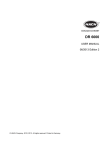Download Benutzerhandbuch zum BAB-Tool Rettungsdienst
Transcript
Inhaltsübersicht Seite 1 Benutzerhandbuch BAB-Tool für den Rettungsdienst Niedersachsen Version 2.14 ORGAKOM Analyse + Beratung GmbH Im Ermlisgrund 20-24 76337 Waldbronn Telefon 07243 / 5646-0 Telefax 07243 / 5646-20 Internet http://www.orgakom.biz Inhaltsübersicht Seite 2 Inhalt ORGAKOM: 1. 1.1 Vorbemerkung Voraussetzungen für den Betrieb Seite Seite 4 4 2. 2.1 2.2 2.3 Installation Download Excel Grundeinstellungen Programmstart Seite Seite Seite Seite 5 5 5 7 3. 3.1 3.2 3.3 3.4 3.5 3.6 3.7 Hauptmenu Untermenu „System-Daten“ Untermenu „Basis-Daten“ Untermenu „Leistungserbringer Stammdaten“ Untermenu „Rettungswachen Stammdaten“ Untermenu „Versionshinweise“ Funktionstaste „Online-Benutzerhandbuch“ Funktionstaste „Versions-Download“ Seite Seite Seite Seite Seite Seite Seite Seite 8 9 12 15 16 18 19 20 4. 4.1 4.2 4.3 4.4 4.5 4.6 4.7 4.8 4.9 4.9.1 4.9.2 4.9.3 4.9.4 4.9.5 4.10 4.11 4.12 4.13 Tabellenblätter Tabellenblatt „Rettungswachen BAB“ Tabellenblatt „Rettungswachen Statistik“ Tabellenblatt „Rettungswachen Anmerkungen“ Tabellenblatt „Träger BAB“ Tabellenblatt „Träger Statistik“ Tabellenblatt „Träger Anmerkungen“ Tabellenblatt „Leistungserbringer BAB“ Tabellenblatt „Leistungserbringer Statistik“ Tabellenblatt „Rettungsdienstbereich BAB“ Hauptkostenstellen Zuordnung der Hilfskostenstellen Verrechnung zwischen Hauptkostenstellen Verteilung der Allgemeinen Kostenstellen Eingabe „Vortragbares Ergebnis….“ Tabellenblatt „Rettungsdienstbereich Statistik“ Tabellenblatt „ Rettungsdienstbereich Anmerkungen“ Tabellenblatt „ Rettungsdienstbereich Kennzahlen“ Tabellenblatt „ Rettungsdienstbereich Entgelte“ Seite Seite Seite Seite Seite Seite Seite Seite Seite Seite Seite Seite Seite Seite Seite Seite Seite Seite Seite 21 22 24 26 28 30 31 33 34 35 36 36 37 38 39 40 42 43 45 Analyse + Beratung GmbH, Im Ermlisgrund 20-24, 76337 Waldbronn / Tel.: +49 (7243) 5646-0 Inhaltsübersicht Seite 3 5. Ausdruck von Tabellenblättern Seite 47 6. 6.1 6.2 6.3 6.4 6.5 6.6 6.7 Exportfunktionen Untermenu „Leistungserbringer Stammdaten“ Untermenu „Rettungswachen Stammdaten“ Tabellenblatt „Rettungswachen BAB“ Tabellenblatt „Rettungswachen Statistik“ Tabellenblatt „Rettungswachen Anmerkungen“ Tabellenblatt „ Rettungsdienstbereich BAB“ Tabellenblatt „Kennzahlen“ Seite Seite Seite Seite Seite Seite Seite Seite 50 50 50 51 52 52 52 52 7. 7.1 7.2 7.3 7.4 Importfunktionen Untermenu „Leistungserbringer Stammdaten“ Untermenu „Rettungswachen Stammdaten“ Tabellenblatt „Rettungswachen BAB“ Tabellenblatt „System-Daten“ Seite Seite Seite Seite Seite 54 54 54 55 56 8. 8.1 8.2 8.3 8.4 Service Update und Download Nutzungsbedingungen Anpassungen und Schnittstellen Beratung und Hotline Seite Seite Seite Seite Seite 56 56 56 57 57 Seite 58 Anhang 1 - Abkürzungsverzeichnis Hinweis zur Nutzung des Benutzerhandbuchs Wenn Sie das Benutzerhandbuch als elektronisches Dokument im pdf-Format oder online nutzen können Sie die eingebetteten Links zur schnellen Navigation zu einzelnen Themen nutzen. Klicken Sie im Inhaltsverzeichnis einfach auf die entsprechende Textzeile und es wird Ihnen dann sofort der zugeordnete ausführliche Text angezeigt werden. Mit einem Mausklick auf den Text „Analyse + Beratung…..“ am Ende jeder Seite, wird dann wieder das Inhaltsverzeichnis aufgerufen. ORGAKOM: Analyse + Beratung GmbH, Im Ermlisgrund 20-24, 76337 Waldbronn / Tel.: +49 (7243) 5646-0 Vorbemerkung Seite 4 1. Vorbemerkung Im Auftrag des Landesausschusses „Rettungsdienst“ und begleitet durch die Arbeitsgruppe "Betriebswirtschaftliche Kosten des Rettungsdienstes" wurde das Programmtool „DV-BAB-RD“ zur Erstellung des Betriebsabrechnungsbogen Rettungsdienst erstellt. 1.1 Voraussetzungen für den Betrieb Basis des Programmtools ist das Microsoft Programm Excel ©. Excel muss zur Ausführung des Tools „DV-BAB-RD“ auf dem jeweiligen Computer installiert sein. Es wird eine Excelversion 2000, 2001, 2002, 2003, 2004, 2007, 2010, 2011, 2013 benötigt. Neuere Versionen sind verwendbar, sofern darin die VBA Makro-Sprache unterstützt wird. Das Tool ist lauffähig unter den Betriebssystem Microsoft Windows XP, Vista, Windows 7, Windows 8, Windows 10 sowie Apple OS X. ORGAKOM: Analyse + Beratung GmbH, Im Ermlisgrund 20-24, 76337 Waldbronn / Tel.: +49 (7243) 5646-0 Installation Seite 5 2. Installation 2.1 Download Das BAB-Tool kann von folgender Internetseite kostenfrei heruntergeladen werden: http://www.orgakom.biz/bab-nds.html Für den Download und die Nutzung gelten die auf vorgenannter Seite dargestellten Bedingungen, die mit dem Download ausdrücklich anerkannt werden. Installieren Sie das BAB-Tool auf der Festplatte Ihres Computers. Wir empfehlen hierfür auf der Festplatte einen eigenen Ordner z.B. „BAB RD“ im Verzeichnis „C:“ anzulegen, in dem Sie dann später alle Versionen für die einzelnen Auswertungsjahre abspeichern. 2.2 Excel Grundeinstellungen Das BAB-Tool arbeitet mit VBA Makros. Diese Funktion darf durch Ihre Excel-Version nicht blockiert werden. Je nach Excel-Version ist die Einstellung zur Freigabe bzw. zum Blockieren der VBA-Makros unter einem anderen Menu angeordnet. Abbildung 1 Excel-Menu „Sicherheit“ Suchen Sie ggfs. in der Excel-Hilfe nach dem Begriff „Makrosicherheit“, oder in den Excel-Einstellungen unter „Sicherheit“. ORGAKOM: Analyse + Beratung GmbH, Im Ermlisgrund 20-24, 76337 Waldbronn / Tel.: +49 (7243) 5646-0 Installation Seite 6 Abbildung 2 Excel-Menu „Optionen“, Reiterkarte „Sicherheit“ in Excel 2004 Abbildung 3 Excel-Reiterkarte „Sicherheit“ in Excel 2004 ORGAKOM: Analyse + Beratung GmbH, Im Ermlisgrund 20-24, 76337 Waldbronn / Tel.: +49 (7243) 5646-0 Installation Seite 7 Werden in den Menus nicht alle Funktionen angezeigt, dann müssen Sie über das Menu „Extras“, „Anpassen“ auswählen und dort „Menu immer vollständig anzeigen“ aktivieren Sie können diese Einstellungen auch nach dem Start des BAB-Tools vornehmen und natürlich auch jederzeit wieder verändern. Wenn Sie Excel auf einem Mac Betriebssystem verwenden wählen Sie hierzu aus dem Menu „Excel“ den Befehl „Einstellungen…“ aus und klicken dann auf das Feld „Sicherheit“. Hier das Auswahlkästchen „Vor dem öffnen einer Datei, die Makros enthält warnen“ deaktivieren. Weitere Einstellungen an Excel sind an dieser Stelle nicht notwendig. 2.3 Programmstart Starten Sie jetzt einfach das BAB-Tool durch einen Doppelklick auf das Programmsymbol. Beim ersten Programmaufruf wird das BAB-Tool mit Ihrer individuellen Programmnummer lizenziert. Das war es dann schon. Alle weiteren Details zur Bedienung finden Sie in den nächsten Kapiteln dieses Benutzerhandbuchs. ORGAKOM: Analyse + Beratung GmbH, Im Ermlisgrund 20-24, 76337 Waldbronn / Tel.: +49 (7243) 5646-0 Hauptmenu Seite 8 3. Hauptmenu Das Hauptmenu ist die wichtigste Navigationsseite des BAB-Tools und ermöglicht Ihnen zu den einzelnen Programmteilen zu navigieren. Erschrecken Sie nicht, wenn nach dem ersten Start das Hauptmenu zu groß oder zu klein auf Ihrem Bildschirm dargestellt wird. Das ist kein Problem es lässt sich alles Einstellen und wir werden dies Ihnen nachstehend ausführlich erläutern. Abbildung 4 BAB-Tool „Hauptmenu“ Vom Hauptmenu können Sie zu allen Einstellungsseiten und Tabellen verzweigen. Es genügt jeweils ein einfacher Tastendruck auf die jeweilige Taste. Bei den Tasten mit blauer Schrift handelt es sich um die Tabellenblätter des BAB. Die Tasten mit rotorangefarbener Schrift verzweigen zu Menus mit wichtigen Systemeinstellungen bzw. Informationen. Mit roter Schrift sind die Funktionstasten „Alles Sichern“ und „Beenden“ beschriftet. Tasten mit grauer Schrift sind aus dem jeweiligen Menu heraus nicht nutzbar und schließlich nicht beschriftete Tasten haben keine Funktion. ORGAKOM: Analyse + Beratung GmbH, Im Ermlisgrund 20-24, 76337 Waldbronn / Tel.: +49 (7243) 5646-0 Hauptmenu Seite 9 Die Funktionstaste „Sichern“ finden Sie an verschiedenen Stellen im Tool und Sie sollten diese immer nach der Eingabe von Daten betätigen, da Excel standardmäßig keine automatische Sicherung vornimmt. Auswahlleiste zur Navigation und zum Aufruf von Funktionen Abbildung 5 BAB-Tool Untermenu „System Daten“ ORGAKOM: Analyse + Beratung GmbH, Im Ermlisgrund 20-24, 76337 Waldbronn / Tel.: +49 (7243) 5646-0 Untermenu „System-Daten“ 3.1 Seite 10 Untermenu „System-Daten“ Klicken Sie jetzt zunächst einmal auf die Taste „System-Daten“ links unten auf dem Hauptmenu. Mit Ausnahme des Hauptmenus sind alle Untermenus und Tabellen so aufgebaut, dass sich stets am oberen Rand eine Auswahlleiste befindet über die verschiedene Funktionen oder Navigationen aufgerufen werden können. Beim Untermenu „System-Daten“ sind dies die Funktion „Speichern“ zum Abspeichern vorgenommener Veränderungen, „Hauptmenu“ zum Sprung zurück zum Hauptmenu und „Basis-Daten“ zum Sprung zum Untermenu „Basis-Daten. Im Untermenu „System-Daten“ befinden sich wichtige Systemeinstellungen und hier können Sie nun auch die Größe der einzelnen Menus und Tabellenblätter ganz individuell Ihrem Bildschirm anpassen. Sollte die Darstellungsgröße der Menüs auf Ihrem Computer nicht Ihren Vorstellungen entsprechen, dann tragen Sie in das Feld „Menu ZoomFaktor %“ die von Ihnen gewünschte Größe ein. Die Standardeinstellung steht auf „100“. Werte kleiner als 100 reduzieren die Darstellungsgröße der Menus auf Ihrem Bildschirm, Werte größer als 100 erhöhen die Darstellungsgröße. Die jeweils von Ihnen eingegebenen Werte bleiben auch nach Beendigung des BAB-Tools erhalten, das heißt beim nächsten Aufruf stellt sich das Tool automatisch auf Ihre Eingabe ein. Auf diesem Untermenu finden Sie auch das Anklick-Feld „Ganzer Bildschirm“. Hier können Sie auswählen, ob das BAB-Tool jeweils Ihren ganzen Bildschirm ausfüllen soll, oder ob parallel zum Tool auch Programmfenster anderer geöffneter Programme oder Teile Ihres Desktops zu sehen sein sollen. Im Feld „Datei-Pfad“ wird angezeigt in welchem Verzeichnis Sie das BAB-Tool abgelegt haben. Diese Anzeige dient für Sie zur Information und für das Programm zur Steuerung wo z.B. Exportdateien abgelegt werden. Diese finden Sie dann unter dem hier aufgeführten Verzeichnis. Das Eingabe-Feld „Tabellen Zoom-Faktor %“ dient analog zur Eingabe „Menu Zoom Faktor“ zur Einstellung der Anzeigegröße auf Ihrem Bildschirm und zwar für die einzelnen Tabellenansichten. Sie können also den Zoom-Faktor für die Menus und die Tabellen mit den eigentlichen BAB-Daten, unterschiedlich einstellen. ORGAKOM: Analyse + Beratung GmbH, Im Ermlisgrund 20-24, 76337 Waldbronn / Tel.: +49 (7243) 5646-0 Untermenu „System-Daten“ Seite 11 Durch anklicken des Feldes „Quelldatei erzeugen“ wird eine Datei erzeugt mit Hilfe derer Sie die bestehenden Daten in eine neuere Version des BAB-Tools übernehmen können. Die erzeugte Datei muss sich im gleichen Verzeichnis wie die Zieldatei (neue BAB-Version) befinden. Das Feld „Update von Quelldatei“ dient dazu die bestehenden Daten in die neue BAB-Version zu importieren. Um diese Quelldatei zu erzeugen führen Sie den vorgenannten Schritt „Quelldatei erzeugen“ durch. Durch betätigen der Taste „Dateninhalte löschen“ werden alle in den Tabellen eingegebenen Daten komplett gelöscht. Dies sollte man z.B. nach der Erstinstallation des BAB-Tools vornehmen, oder wenn aus anderem Grund alle Eingaben gelöscht werden sollen und Sie Eingaben in ein leeres Tool vornehmen möchten. Von der Löschung sind lediglich die Eingaben in den Untermenus „Leistungserbringer Stamm“ und „Rettungswachen Stamm“ ausgenommen. Bitte beachten Sie, dass der Löschvorgang mehrere Minuten in Anspruch nehmen kann. Der Löschvorgang ist nicht widerrufbar. Auf der rechten Seite des Menus „System-Daten“ können noch verschiedene Einstellungen zur Druckausgabe vorgenommen werden. Auf die Beschreibung und Funktion dieser Werte wird im Kapital „Ausdruck von Daten“ eingegangen. ORGAKOM: Analyse + Beratung GmbH, Im Ermlisgrund 20-24, 76337 Waldbronn / Tel.: +49 (7243) 5646-0 Untermenu „Basis-Daten“ 3.2 Seite 12 Untermenu „Basis-Daten“ In diesem Menu nehmen Sie wichtige Grundeinstellungen für die Arbeit mit dem BAB-Tool vor. In der Auswahlleiste können Sie auswählen: Sichern Führt eine Datensicherung durch Hauptmenu Sprung zum Hauptmenu System-Daten Sprung zum Untermenu „System-Daten“ Abbildung 6 BAB-Tool Untermenu „Basis Daten“ Folgende Eingabemöglichkeiten haben Sie in diesem Untermenu: RD-Bereich ORGAKOM: Hier wählen Sie Ihren Rettungsdienstbereich (RDB)aus. Mit der Auswahl wird automatisch der Name der verwendeten Datei (im Urzustand „BAB-NDS-Stamm“) geändert und der Begriff „Stamm“ durch das Kurzkennzeichen des ausgewählten Rettungsdienstbereiches geändert. Analyse + Beratung GmbH, Im Ermlisgrund 20-24, 76337 Waldbronn / Tel.: +49 (7243) 5646-0 Untermenu „Basis-Daten“ Seite 13 Berichtszeitraum Wählen Sie hier das Kalenderjahr aus für den der BAB erstellt werden soll. Die Auswahl führt auch hier zu einer automatischen Anpassung des Dateinamens in dem die Jahreszahl dem Dateinamen angehängt wird. Einwohner im RDB Geben Sie hier die aktuelle Anzahl der Einwohner im RDB ein. Die Angaben werden für die Berechnung der Kennzahlen benötigt. Werden Teile des eigenen RDB von anderen RDB versorgt, sind die betreffenden Einwohnerzahlen des eigenen RDB entsprechend abzuziehen und beim anderen RDB entspre- chend hinzuzuzählen bzw. umgekehrt. Größe des RDB Tragen Sie hier die Größe des RDB in qkm ein. Die Angaben werden für die Berechnung der Kennzahlen benötigt. Werden Teile des eigenen RDB von anderen RDB versorgt, ist der Flächenanteil beim eigenen RDB entsprechend abzuziehen und beim anderen RDB entsprechend hinzuzuzählen bzw. um- gekehrt. Hilfskostenstellen Es können bis zu 5 zusätzliche (frei wählbare) Hilfskostenstellen wie z.B. „Arztbegleitete Transporte“ usw. angelegt werden. Zusätzlich sind zwei fest definierte Hilfskostenstellen anwählbar und zwar „LE-ÖEL“ für die Örtliche Einsatzleitung und „LE-GSE“ für Großschadenereignisse. Diese beiden Hilfskostenstellen dürfen allerdings nur dann aktiviert werden, wenn im betreffenden Rettungdienstbereich eine Beauftragung von Leistungserbringern (LE) nach §5 Abs. 2 Ziffer 2 durch Erteilung einer Dienstleistungskonzession erfolgt ist. In allen anderen Fällen müssen diese beiden Hilfskostenstellen deaktiviert bleiben. ORGAKOM: Analyse + Beratung GmbH, Im Ermlisgrund 20-24, 76337 Waldbronn / Tel.: +49 (7243) 5646-0 Untermenu „Basis-Daten“ Seite 14 Zur Verwendung der ersten fünf Hilfskostenfelder ist zunächst eine entsprechende Kurzbezeichnung für die Hilfskostenstelle in das entsprechende Eingabefeld einzugeben. Die Standardbegriffe (Sonstige 1, etc.) können dazu überschrieben werden. Abbildung 6a BAB-Tool Untermenu „Basis Daten“ Zur Aktivierung der jeweiligen Felder ist das jeweilige Anklickfeld zu aktivieren. Die Aktivierung kann einige Sekunden in Anspruch nehmen bevor das Feld als aktiviert dargestellt wird. Durch die Aktivierung wird nun in allen BAB-Tabellen diese Hilfs- kostenstelle eingefügt. Wurden für eine Hilfskostenstelle in einer Rettungswache (RW) Zahlen eingegeben, wird das Eingabefeld in gelber Farbe unterlegt und es erscheint hinter dem Eingabe feld die Information „bebucht“. In diesem Fall kann die Hilfskostenstelle nicht wieder deaktiviert werden. Zur Deaktivierung müssen zunächst alle Eintragungen gelöscht werden, erst dann kann die entsprechende Hilfskostenstelle wieder ausgeblendet (deaktiviert) werden. ORGAKOM: Analyse + Beratung GmbH, Im Ermlisgrund 20-24, 76337 Waldbronn / Tel.: +49 (7243) 5646-0 Untermenu „Leistungserbringer Stammdaten“ 3.3 Seite 15 Untermenu „Leistungserbringer Stammdaten“ In diesem Menu tragen Sie die Bezeichnungen für die Leistungserbringer (LE) ein. In der Auswahlleiste können Sie auswählen: Sichern Führt eine Datensicherung durch RW-Stamm Sprung zum Untermenu RW Stamm Hauptmenu Sprung zum Hauptmenu Export Exportiert die eingegebenen LE Daten in eine externe Datei um sie z.B. in eine neue Datei zu importieren. Import Importiert die LE Daten aus einer externen Datei (siehe auch Kapitel 6). Abbildung 7 BAB-Tool Untermenu „Leistungserbringer Stammdaten“ In die Eingabefelder können Sie eine Kurzbezeichnung für bis zu 20 Leistungserbringer eingeben. ORGAKOM: Analyse + Beratung GmbH, Im Ermlisgrund 20-24, 76337 Waldbronn / Tel.: +49 (7243) 5646-0 Untermenu „Rettungswachen Stammdaten“ 3.4 Seite 16 Untermenu „Rettungswachen Stammdaten“ In diesem Menu tragen Sie die Bezeichnungen für die RW ein und wählen den entsprechenden Leistungserbringer aus. In der Auswahlleiste können Sie auswählen: < Blättern Sprung zum Untermenu RW 21 - 30 Sichern Führt eine Datensicherung durch LE Stamm Sprung zum Untermenu LE Stamm Hauptmenu Sprung zum Hauptmenu Export Exportiert die eingegebenen RW Daten in eine externe Datei um sie z.B. in eine neue Datei zu importieren. Import Importiert die RW Daten aus einer externen Datei (siehe auch Kapitel 6). Blättern > Sprung zum Untermenu RW 11 - 20 Abbildung 8 BAB-Tool Untermenu „Rettungswachen Stammdaten“ ORGAKOM: Analyse + Beratung GmbH, Im Ermlisgrund 20-24, 76337 Waldbronn / Tel.: +49 (7243) 5646-0 Untermenu „Rettungswachen Stammdaten“ Seite 17 Geben Sie in die Eingabefelder die Bezeichnung für die RW ein. Zusätzlich müssen Sie zu jeder RW eine LE Bezeichnung aus dem Untermenu „LE-Stammdaten“ auswählen. Diese Eingabe ist für die Aggregation und Zuordnung der BAB-Daten zu einzelnen Leistungserbringern im Tabellenblatt „LE BAB“ notwendig. Das BAB-Tool ist für insgesamt 30 RW ausgelegt. Da das Untermenu jedoch nur für 10 RW Eingabemöglichkeiten ausweist, können Sie durch Klicken auf die Schaltflächen „< Blättern“ bzw. „Blättern >“ in der Auswahlleiste zu den Untermenus „RW Stammdaten 2“ und „RW Stammdaten 3“ springen. Bitte achten sie darauf, dass nur Rettungswachen gebucht werden, die in den RW-Stammdaten auch mit einer entsprechenden RettungswachenBezeichnung versehen wurden. Die in den entsprechenden Feldern eingetragenen Platzhalter „RW 01“ etc. sind reine Platzhalter. Es empfiehlt sich, die Platzhaltertext in Felder die nicht benötigt werden zu löschen. ORGAKOM: Analyse + Beratung GmbH, Im Ermlisgrund 20-24, 76337 Waldbronn / Tel.: +49 (7243) 5646-0 Untermenu „Versionshinweise“ 3.5 Seite 18 Untermenu „Versionshinweise“ In diesem Menu finden Sie wichtige Informationen zur jeweiligen Version des BAB-Tools, Informationen zum Service und zum Download. Abbildung 9 BAB-Tool Untermenu „Versionshinweise“ ORGAKOM: Analyse + Beratung GmbH, Im Ermlisgrund 20-24, 76337 Waldbronn / Tel.: +49 (7243) 5646-0 Untermenu „Versionshinweise“ 3.6 Seite 19 Funktionstaste „Online-Benutzerhandbuch“ Zur Nutzung dieser Taste ist es erforderlich, dass Sie über einen onlineZugang in das Internet verfügen. Ausserdem muss auf Ihrem Computer ein pdf-Reader installiert sein. Nach Betätigung dieser Taste verbindet sich Ihr Computer via Internet mit dem ORGAKOM-Server und lädt die jeweils aktuelle Fassung dieses Handbuches als Download, öffnet den pdf-Reader und bring das Handbuch zur Anzeige. Bitte beachten Sie, dass je nach Geschwindigkeit Ihres Internet-Zugangs für den Download 2 bis 3 Minuten Zeit erforderlich sind. Es empfiehlt sich deshalb eine aktuelle Version des Benutzerhandbuches im gleichen Verzeichnis wie das BAB-Tool zu speichern und dann bei Bedarf es dort manuell aufzurufen und offline zu benutzen. ORGAKOM: Analyse + Beratung GmbH, Im Ermlisgrund 20-24, 76337 Waldbronn / Tel.: +49 (7243) 5646-0 Untermenu „Versionshinweise“ 3.7 Seite 20 Funktionstaste „Versions-Download“ Zur Nutzung dieser Taste ist es erforderlich, dass Sie über einen onlineZugang in das Internet verfügen. Nach Betätigung dieser Taste wird Ihr Internet-Browser aktiviert und die Download-Seite auf dem ORGAKOM-Server aufgerufen. Hier können Sie dann die jeweils aktuellste Version des BAB-Tool downloaden. ORGAKOM: Analyse + Beratung GmbH, Im Ermlisgrund 20-24, 76337 Waldbronn / Tel.: +49 (7243) 5646-0 Tabellenblätter Seite 21 4. Tabellenblätter Über das Hauptmenu lassen sich die einzelnen Tabellenblätter (Tasten mit blauer Schriftfarbe) zur Eingabe und Darstellung des BAB, der Statistikdaten, von Kennzahlen und Anmerkungen aufrufen. Außerdem kann das Tabellenblatt zur Berechnung der Entgelte aufgerufen werden. Die Beschreibung der Tabellenblätter beginnen wir mit dem Tabellenblatt „RW BAB“ als unterste Eingabeebene. Eine Dateneingabe ist nur auf RW- und auf Träger-Ebene möglich. Alle anderen Tabellen dienen der Zusammenfassung und Darstellung der Daten. Hiervon ausgenommen ist natürlich das Tabellenblatt „RDB Entgelte“ um spezifische Eintragungen für die Berechnung der Benutzungsentgelte vornehmen zu können. Die Tabellenblätter sind so gestaltet, dass nur in Zellen, die weiß unterlegt sind, Daten eingegeben werden können. Die Eingabe hat jeweils in Ganzzahlen (ohne Komma und ohne Tausenderpunkte) zu erfolgen. Texteingaben sind außer in den Anmerkungstabellen nicht zulässig und werden in den Additionen nicht berücksichtigt. Texteingaben werden in den Zellen linksbündig dargestellt. Die einzugebenden Daten können auch aus Vorlagen oder anderen ExcelTabellen kopiert und dann über den Befehl „Werte einfügen“ aus der Excel-Symbolleiste eingefügt werden, nachdem die Zelle selektiert wurde, in welche der Wert eingefügt werden soll. Den gleichen Effekt erreicht man durch Betätigung des Zeichens am rechten Rand der Auswahlleiste in Tabellenblättern mit Eingabemöglichkeit. Formal können in die Eingabefelder auch Bezüge eingeben werden. Wir raten von dieser Möglichkeit jedoch dringend ab, da sie immer die Verfügbarkeit der entsprechenden Bezugstabelle erfordern. Ist diese nicht mehr vorhanden, weil z.B. das BAB Tool z.B. an die Kostenträger weitergegeben wurde, werden die entsprechenden Werte im BAB-Tool u.U. nicht mehr angezeigt. In der Folge werden Berechnungen nicht mehr richtig vorgenommen und die Aussagen des BAB werden wertlos. ORGAKOM: Analyse + Beratung GmbH, Im Ermlisgrund 20-24, 76337 Waldbronn / Tel.: +49 (7243) 5646-0 Tabellenblätter Seite 22 Selbstverständlich können interne Aggregationen oder Berechnungen auf externen Tabellenblättern z.B. in Excel erstellt werden. Die für den BAB relevanten Ergebnisse sollten jedoch stets nur über die Kopieren-Funktion in das BAB-Tool übernommen werden. Zur Aggregation der Zahlenwerte aus den Buchhaltungskonten sowie zur Anwendung und Berechnung der Umlageschlüssel gem. Anlage 3 der „Richtlinien für die Ermittlung der betriebswirtschaftlichen Gesamtkosten“ des Landesausschusses Rettungsdienst Niedersachsen, können eigene Tabellen oder auch das „Excel-Zuordnungstool zum BAB“ verwendet werden. Es handelt sich dabei aber stets um interne Dokumente die nicht Bestandteil des BAB sind bzw. werden. Eine andere Möglichkeit der Datenübernahme besteht mittels der Exportfunktion. Diese Funktion wird ausführlich im Kapital 6 beschrieben. ORGAKOM: Analyse + Beratung GmbH, Im Ermlisgrund 20-24, 76337 Waldbronn / Tel.: +49 (7243) 5646-0 Tabellenblatt „Rettungswachen BAB“ 4.1 Seite 23 Tabellenblatt „Rettungswachen BAB“ Dieses Tabellenblatt stellt die Eingabeebene für alle die RW (einschl. RW-Verwaltung) betreffenden BAB Daten dar. Alle Tabellenblätter sind analog zu der Gestaltung der Menus, jeweils oben mit einer Auswahlleiste zum Aufrufen von Funktionen und zur Navigation versehen. Die Kostenpositionen im Tabellenblatt entsprechen den Vorgaben des Landesausschusses „Rettungsdienst“. Zur eindeutigen Beschreibung der Spalten und Zeilen sind diese im Tabellenblatt mit Ziffern versehen. Diese sind nicht identisch mit den Zeilen- und Spaltenkopfbezeichnungen aus Excel, sondern sind nach einer BAB-Tool-spezifischen Systematik aufgebaut. Abbildung 10 BAB-Tool Tabellenblatt „Rettungswachen BAB“ ORGAKOM: Analyse + Beratung GmbH, Im Ermlisgrund 20-24, 76337 Waldbronn / Tel.: +49 (7243) 5646-0 Tabellenblatt „Rettungswachen BAB“ Abbildung 11 BAB-Tool Tabellenblatt „Rettungswachen BAB“ Auswahlleiste Abbildung 12 BAB-Tool Tabellenblatt „Rettungswachen Statistik“ Seite 24 In der Auswahlleiste können Sie auswählen: Drucken Ausdruck des Tabellenblatts „RW BAB“ Sichern Führt eine Datensicherung durch Import Importiert die BAB Daten einer RW aus einer externen Datei (siehe auch Import / Export). Export Exportiert die BAB Daten einer RW in eine externe Datei (siehe auch Kapitel 6). Hauptmenu Sprung zum Hauptmenu RW Statistik Sprung zum Tabellenblatt „RW Statistik“ RW Anmerkungen Sprung zum Tabellenblatt „RW Anmerkungen“ LE BAB Sprung zum Tabellenblatt „LE BAB“ Werte aus der Zwischenablage einfügen Entsprechend der Vorgaben des Landesausschusses „Rettungsdienst“ sind einzelne Kostenpositionen mit Kurzanmerkungen versehen. Durch Ansteuern der roten Markierungen neben dem Text der Kostenarten mit der Maus wird der entsprechende Anmerkungstext sichtbar. Eintragungen können nur in die „weißen“ Zellen erfolgen, in andere Felder oder Zellen können keine Eintragungen vorgenommen werden. Über das Auswahlfeld „Rettungswache“ im Tabellenkopf wird die jeweilige RW ausgewählt, für die BAB Daten eingegeben werden sollen. ORGAKOM: Analyse + Beratung GmbH, Im Ermlisgrund 20-24, 76337 Waldbronn / Tel.: +49 (7243) 5646-0 Tabellenblatt „Rettungswachen BAB“ Seite 25 Die Eingabespalten sind untergliedert nach Hilfskostenstellen sowie nach Allgemeinen Kostenstellen (A-Kostenstellen). Die Hilfskostenstellen RTW, KTW, NEF und MZF dienen der späteren Berechnung der verursachungsgerechten Gebühren (siehe hierzu auch die Ziffern 4.9.1 bis 4.9.4). Die Bebuchung der Hilfskostenstelle kann mit Hilfe von Umlageschlüsseln (siehe Kostenrichtlinie Anlage3) erfolgen. Die Umlageschlüssel dienen der Verteilung der Kosten auf die Hilfskostenstellen, soweit sie dort nicht direkt zuordnungsfähig sind. Generell sind die Kosten möglichst direkt zuzuordnen. die Kostenzuordnung mittels Umlageschlüssel erfolgt nur dann hilfsweise, wenn eine Direktzuordnung im Einzelfall nicht möglich ist. Die Bebuchung der allgemeinen Kostenstellen muss stets direkt erfolgen. Der Allgemeinen Kostenstelle „Ausbildung Notfallsanitäter“ dürfen nur die Ausbildungskosten für Notfallsanitäter entsprechend der vom Landesausschuss Rettungsdienst festgelegten Rahmenbedingungen und Berechnungsmuster ausgewiesen werden. Auf das nachstehend dargestellte Formblatt wird verwiesen. ORGAKOM: Analyse + Beratung GmbH, Im Ermlisgrund 20-24, 76337 Waldbronn / Tel.: +49 (7243) 5646-0 Tabellenblatt „Rettungswachen Statistik“ 4.2 Seite 26 Tabellenblatt „Rettungswachen Statistik“ In diesem Tabellenblatt werden die statistischen Daten für jede RW eingegeben. Die einzelnen Positionen im Tabellenblatt entsprechen den Vorgaben des Landesausschusses „Rettungsdienst“. Über das Auswahlfeld „Rettungswache“ im Tabellenkopf wird die jeweilige Rettungswache ausgewählt, für die Statistik-Daten eingegeben werden sollen. Es können im Tabellenblatt nur die weiß unterlegten Zellen mit Eingaben beschrieben werden. Abbildung 13 BAB-Tool Tabellenblatt „Rettungswachen Statistik“ Auswahlleiste ORGAKOM: Analyse + Beratung GmbH, Im Ermlisgrund 20-24, 76337 Waldbronn / Tel.: +49 (7243) 5646-0 Tabellenblatt „Rettungswachen Statistik“ Seite 27 In der Auswahlleiste können Sie auswählen: Drucken Ausdruck des Tabellenblatts „RW Statistik“ Sichern Führt eine Datensicherung durch Export Exportiert die Statistik-Daten einer RW in eine externe Datei (siehe auch Kapitel 6). Hauptmenu Sprung zum Hauptmenu RW BAB Sprung zum Tabellenblatt „RW BAB“ RW Anmerkungen Sprung zum Tabellenblatt „RW Anmerkungen“ Werte aus der Zwischenablage einfügen Für alle aus den BAB-Zahlen sich ergebenden Berechnungen sind korrekte und vollständige Angaben im Bereich der RW-Statistik unerlässlich. Es sind daher alle weiß unterlegten Felder auszufüllen, soweit die jeweilige Rettungsmittelart relevant bzw. im Rettungswachen BAB mit Kosten hinterlegt ist. ORGAKOM: Analyse + Beratung GmbH, Im Ermlisgrund 20-24, 76337 Waldbronn / Tel.: +49 (7243) 5646-0 Tabellenblatt „Rettungswachen Anmerkungen“ 4.3 Seite 28 Tabellenblatt „Rettungswachen Anmerkungen“ In diesem Tabellenblatt können individuelle Anmerkungen z.B. zur Erläuterung bestimmter Kostenpositionen im RW BAB oder in der RW Statistik vorgenommen werden. Das Tabellenblatt hat drei Spalten: Spalte „1“ Hier wird für jede beschriebene Zeile in der Spalte „Betreff“ eine neue fortlaufende Nummer vergeben. Spalte „23“ Dies ist die Betreffzeile und hier ist ein kurzer Betreff für den Texteintrag vorzunehmen, z.B. „Betriebsstoffe“ wenn dazu Anmerkungen geschrieben werden. Spalte „24“ Dies ist die Spalte für den eigentlichen Texteintrag. Die Zeile ist so formatiert, dass über das gleichzeitige drücken der Tasten „Alt + Return“ ein Zeilenumbruch eingefügt werden kann. Abbildung 14 BABTool Tabellenblatt „Rettungswachen Anmerkungen“ ORGAKOM: Analyse + Beratung GmbH, Im Ermlisgrund 20-24, 76337 Waldbronn / Tel.: +49 (7243) 5646-0 Tabellenblatt „Rettungswachen Anmerkungen“ Seite 29 Abbildung 15 BAB-Tool Tabellenblatt „Rettungswachen Anmerkungen“ Auswahlleiste In der Auswahlleiste können Sie auswählen: Drucken Ausdruck des Tabellenblatts „RW Anmerkungen“ Sichern Führt eine Datensicherung durch Export Exportiert die Anmerkungen zu einer RW in eine externe Datei (siehe auch Kapitel 6). Hauptmenu Sprung zum Hauptmenu RW BAB Sprung zum Tabellenblatt „RW BAB“ RW Statistik Sprung zum Tabellenblatt „RW Statistik“ Werte aus der Zwischenablage einfügen Die Zeilenhöhe in den Feldern passt sich automatisch der Textspalte an. Über das gleichzeitige Drücken der Tasten "Alt + Return" kann innerhalb eines Textes ein Zeilenumbruch gesetzt werden. Es wird automatisch eine neue Zeilennummer generiert, sobald in der Spalte „Betreff“ eine Eintragung vorgenommen wird. Zur besseren Darstellung der Anmerkungen empfehlen wir am Ende einer Eintragung in der Spalte "Text" einen zusätzlichen Zeilenumbruch durch Drücken der Tasten "Alt + Return" einzufügen. Bitte beachten Sie, dass pro Zeile nicht mehr als 10 Textzeilen eingetragen werden sollten. Bei längeren Texten in die darunter liegende Zeile klicken und den Text dort fortsetzen. Solange keine Eintragung in der Spalte "Betreff" vorgenommen wird, wird auch keine neue Zeilennummer vergeben. ORGAKOM: Analyse + Beratung GmbH, Im Ermlisgrund 20-24, 76337 Waldbronn / Tel.: +49 (7243) 5646-0 Tabellenblatt „Träger BAB“ 4.4 Seite 30 Tabellenblatt „Träger BAB“ Dieses Tabellenblatt stellt die Eingabeebene für die Daten des Rettungsdienstträgers dar. Als Kostenstellen sind „Rettungsleitstelle“, „ÖEL“ und „Träger-Verwaltung“ vorgesehen. Die Kostenpositionen im Tabellenblatt entsprechen den Vorgaben des Landesausschusses „Rettungsdienst“. In Aufbau und Funktion entspricht dieses Tabellenblatt dem Tabellenblatt „RW BAB“. Abbildung 16 BAB-Tool Tabellenblatt „Träger BAB“ ORGAKOM: Analyse + Beratung GmbH, Im Ermlisgrund 20-24, 76337 Waldbronn / Tel.: +49 (7243) 5646-0 Tabellenblatt „Träger BAB“ Seite 31 Als direkt zu bebuchende Allgemeine Kostenstelle sind beim TrägerBAB vorgesehen Rettungsleitstelle, ÖEL, Großschadenereignis und Träger-Verwaltung. Bezüglich der jeweils hier auszuweisenden Aufwendungen wird auf die Regelungen in den Richtlinien für die Ermittlung der betriebswirtschaftlichen Gesamtkosten des Landesausschusses Rettungsdienst Niedersachsen verwiesen. Abbildung 17 BAB-Tool Tabellenblatt „Rettungswachen Träger-BAB“ Auswahlleiste In der Auswahlleiste können Sie auswählen: ORGAKOM: Drucken Ausdruck des Tabellenblatts „Träger BAB“ Sichern Führt eine Datensicherung durch Träger Statistik Sprung zum Tabellenblatt „Träger Statistik“ Hauptmenu Sprung zum Hauptmenu Träger-Anmerkungen Sprung zum Tabellenblatt „Träger Anmerkungen“ RDB BAB Sprung zum Tabellenblatt „RDB BAB“ Werte aus der Zwischenablage einfügen Analyse + Beratung GmbH, Im Ermlisgrund 20-24, 76337 Waldbronn / Tel.: +49 (7243) 5646-0 Tabellenblatt „Träger Statistik“ 4.5 Seite 32 Tabellenblatt „Träger Statistik“ In diesem Tabellenblatt sind die Personalstunden der Rettungsleitstelle, sowie die durchschnittlichen Einsatzdauern für Notfalleinsätze, Krankentransporte und Notarzteinsätze einzutragen. Die anderen dargestellten Daten errechnen sich aus den Eingaben in der RW Statistik. Abbildung 18 BAB-Tool Tabellenblatt „Träger Statistik“ ORGAKOM: Analyse + Beratung GmbH, Im Ermlisgrund 20-24, 76337 Waldbronn / Tel.: +49 (7243) 5646-0 Tabellenblatt „Träger Statistik“ Seite 33 In der Auswahlleiste können Sie auswählen: ORGAKOM: Sichern Führt eine Datensicherung durch Träger BAB Sprung zum Tabellenblatt „Träger BAB“ Hauptmenu Sprung zum Hauptmenu Träger Anmerkungen Sprung zum Tabellenblatt „Träger Anmerkungen“ RDB BAB Sprung zum Tabellenblatt „RDB BAB“ Werte aus der Zwischenablage einfügen Analyse + Beratung GmbH, Im Ermlisgrund 20-24, 76337 Waldbronn / Tel.: +49 (7243) 5646-0 Tabellenblatt „Träger Anmerkungen“ 4.6 Seite 34 Tabellenblatt „Träger Anmerkungen“ In diesem Tabellenblatt können individuelle Anmerkungen z.B. zur Erläuterung bestimmter Kostenpositionen im Träger BAB oder in der Träger Statistik vorgenommen werden. Das Tabellenblatt entspricht in seiner Funktionalität dem in Kapitel 4.3 beschriebenen Tabellenblatt „RW Anmerkungen“. Abbildung 19 BAB-Tool Tabellenblatt „Träger Anmerkungen“ In der Auswahlleiste können Sie auswählen: Drucken Ausdruck des Tabellenblatts „Träger Anmerkungen“ ORGAKOM: Sichern Führt eine Datensicherung durch Hauptmenu Sprung zum Hauptmenu Träger BAB Sprung zum Tabellenblatt „Träger BAB“ Träger Statistik Sprung zum Tabellenblatt „Träger Statistik“ Werte aus der Zwischenablage einfügen Analyse + Beratung GmbH, Im Ermlisgrund 20-24, 76337 Waldbronn / Tel.: +49 (7243) 5646-0 Tabellenblatt „Träger Anmerkungen“ Seite 35 Es wird automatisch eine neue Zeilennummer generiert, sobald in der Spalte Betreff eine Eintragung vorgenommen wird. Zur besseren Darstellung der Anmerkungen empfehlen wir am Ende einer Eintragung in der Spalte "Text" einen zusätzlichen Zeilenumbruch durch Drücken der Tasten "Alt + Return" einzufügen. Bitte beachten Sie, dass pro Zeile nicht mehr als 10 Textzeilen eingetragen werden sollten. Bei längeren Texten in die darunter liegende Zeile klicken und den Text dort fortsetzen. Solange keine Eintragung in der Spalte "Betreff" vorgenommen wird, wird auch keine neue Zeilennummer vergeben. ORGAKOM: Analyse + Beratung GmbH, Im Ermlisgrund 20-24, 76337 Waldbronn / Tel.: +49 (7243) 5646-0 Tabellenblatt „Leistungserbringer BAB“ 4.7 Seite 36 Tabellenblatt „Leistungserbringer BAB“ In diesem Tabellenblatt werden die BAB Daten der dem Leistungserbringer im Untermenu „Rettungswachen Stammdaten“ zugeordneten Rettungswachen aggregiert und dargestellt. Eintragungen sind in diesem Tabellenblatt nicht möglich. Es bietet aber eine Übersicht über die Gesamtkosten, die bei einem Leistungserbringer für seine Rettungswachen einschl. der Allgemeinen Kostenstelle „Verwaltung“ entstehen. Über das Auswahlfeld kann der Leistungserbringer ausgewählt werden. Abbildung 20 BAB-Tool Tabellenblatt „Leistungserbringer BAB“ In der Auswahlleiste können Sie auswählen: ORGAKOM: Drucken Ausdruck des Tabellenblatts „LE BAB“ RW BAB Sprung zum Tabellenblatt „RW BAB“ Hauptmenu Sprung zum Hauptmenu LE Statistik Sprung zum Tabellenblatt „LE Statistik“ RDB BAB Sprung zum Tabellenblatt „RDB BAB“ Analyse + Beratung GmbH, Im Ermlisgrund 20-24, 76337 Waldbronn / Tel.: +49 (7243) 5646-0 Tabellenblatt „Leistungserbringer Statistik“ 4.8 Seite 37 Tabellenblatt „Leistungserbringer Statistik“ In diesem Tabellenblatt werden die Statistik Daten der dem Leistungserbringer im Untermenu „RW Stammdaten“ zugeordneten Rettungswachen aggregiert und dargestellt. Eintragungen sind in diesem Tabellenblatt nicht möglich. Es bietet aber eine Übersicht über die Statistik-Daten die bei einem Leistungserbringer für seine Rettungswachen hinterlegt sind. Über das Auswahlfeld kann der Leistungserbringer ausgewählt werden. Abbildung 21 BAB-Tool Tabellenblatt „Leistungserbringer Statistik“ In der Auswahlleiste können Sie auswählen: ORGAKOM: Drucken Ausdruck des Tabellenblatts „LE BAB“ LE BAB Sprung zum Tabellenblatt „LE BAB“ Hauptmenu Sprung zum Hauptmenu RW Statistik Sprung zum Tabellenblatt „RW Statistik“ RDB Statistik Sprung zum Tabellenblatt „RDB Statistik“ Analyse + Beratung GmbH, Im Ermlisgrund 20-24, 76337 Waldbronn / Tel.: +49 (7243) 5646-0 Tabellenblatt „RDB BAB“ 4.9 Abbildung 22 BAB-Tool Tabellenblatt „RDB BAB“ ORGAKOM: Seite 38 Tabellenblatt „RDB BAB“ In diesem Tabellenblatt werden die BAB-Daten aller Rettungswachen sowie der Träger-Verwaltung einschließlich der ÖEL, der Rettungsleitstelle und der Großschadensereignisse zusammengefasst. Der RDB BAB dokumentiert alle Aufwendungen, die für den Rettungsdienst im jeweiligen Rettungsdienstbereich innerhalb eines Kalenderjahres angefallen sind. Außerdem werden in diesem Tabellenblatt die entstandenen Kosten sog. Hauptkostenstellen, d.h. Notfallrettung, Qualifizierter Krakentransport und Notarztdienst zugeordnet. Schließlich dienen die Daten aus dem RDB BAB zur Ermittlung der Benutzungsentgelte für den Rettungsdienst. Analyse + Beratung GmbH, Im Ermlisgrund 20-24, 76337 Waldbronn / Tel.: +49 (7243) 5646-0 Tabellenblatt „RDB BAB“ Seite 39 In der Auswahlleiste können Sie auswählen: ORGAKOM: Drucken Ausdruck des Tabellenblatts „RDB BAB“ Export Exportiert den RDB BAB in eine externe Datei (siehe auch Kapitel 6). Anmerkungen Sprung zum Tabellenblatt „RDB Anmerkungen“ RDB Statistik Sprung zum Tabellenblatt „RDB Statistik“ RDB Entgelte Sprung zum Tabellenblatt „RDB Entgelte“ Hauptmenu Sprung zum Hauptmenu RDB Kennzahlen Sprung zum Tabellenblatt „RDB Kennzahlen“ Träger BAB Sprung zum Tabellenblatt „Träger BAB“ LE BAB Sprung zum Tabellenblatt „LE BAB“ RW BAB Sprung zum Tabellenblatt „RW BAB“ Analyse + Beratung GmbH, Im Ermlisgrund 20-24, 76337 Waldbronn / Tel.: +49 (7243) 5646-0 Tabellenblatt „RDB BAB“ Seite 40 4.9.1 Hauptkostenstellen Im RW BAB sind die Kosten nach Hilfskostenstellen (RTW, KTW, NEF, MZF) und die Allgemeine Kostenstellen Verwaltung und Ausbildung Notfallsanitäter gegliedert. Im Träger BAB nach Rettungsleitstelle, ÖEL, Großschadensereignis und Träger-Verwaltung. Der RDB BAB fasst die in den Tabellenblättern „RW BAB“ und „Träger BAB“ eingegebenen Kostendaten zusammen. Insbesondere für die Berechnung der Benutzungsentgelte müssen die erfassten Kosten den sogenannten „Hauptkostenstellen“ (Notfallrettung, Qualifizierter Krankentransport, Notarztdienst) zugeordnet werden. Dies geschieht automatisch nach denen vom Landesausschuss „Rettungsdienst“ vorgegebenen Algorithmen. Zum Verständnis und vor allem zur Nachvollziehbarkeit werden die Berechnungsvorgänge nachstehend beschrieben. 4.9.2 Zuordnung der Hilfskostenstellen zu den Hauptkostenstellen Hilfskostenstelle RTW: Alle unter der Hilfskostenstelle „RTW“ ausgewiesenen Kosten (Zeile 63, Spalte 14) werden in der Zeile 64, Spalte 6 der Hauptkostenstelle „Notfallrettung“ zugeordnet. Hilfskostenstelle KTW: Alle unter der Hilfskostenstelle „KTW“ ausgewiesenen Kosten (Zeile 63, Spalte 15) werden in der Zeile 65, Spalte 7 der Hauptkostenstelle „Qualifizierter KTP“ zugeordnet. Hilfskostenstelle NEF: Alle unter der Hilfskostenstelle „NEF“ ausgewiesenen Kosten (Zeile 63, Spalte 16) werden in der Zeile 66, Spalte 8 der Hauptkostenstelle „Notarztdienst“ zugeordnet. Hilfskostenstelle MZF: Die unter der Hilfskostenstelle „MZF“ ausgewiesenen Kosten (Zeile 63, Spalte 17) werden entsprechend dem nachstehend dargestellten Berechnungsmodell auf die Hauptkostenstellen „Notfallrettung“ und „Qualifizierter Krankentransport“ aufgeteilt und in Zeile 64, Spalte 6, bzw. Zeile 65, Spalte 7 zu den dort bereits aus der Umrechnung der Hilfskostenstellen RTW bzw. KTW ermittelten Werten hinzuaddiert. ORGAKOM: Analyse + Beratung GmbH, Im Ermlisgrund 20-24, 76337 Waldbronn / Tel.: +49 (7243) 5646-0 Tabellenblatt „RDB BAB“ Seite 41 Abbildung 23 BAB-Tool Beispiel Verrechnung MZF auf Notfallrettung und qKTP *) mit KTP ist hier grundsätzlich der qualifizierte Krankentransport gemeint. 4.9.3 Verrechnung zwischen Hauptkostenstellen Um eine verursachungsgerechte Aufteilung der Gesamtkosten auf die Hauptkostenstellen zu erhalten, sind zwischen den Hauptkostenstellen einzelne Verrechnungen (Abgrenzungen) erforderlich. Dies geschieht automatisch nach denen vom Landesausschuss Rettungsdienst vorgegebenen Algorithmen. Zum Verständnis und vor allem zur Nachvollziehbarkeit werden die Berechnungsvorgänge nachstehend beschrieben. Verrechnung Notfallrettung durch KTW (Zeile 67): Basis für die Verrechnung sind die für einen KTW-Einsatz entstehenden Kosten, da der KTW den Einsatz nur „aushilfsweise“ bedient und somit keine Vorhaltekosten angerechnet werden können. Für durch KTW ausgeführte Notfallrettungseinsätze erfolgt in der Zeile 67 die Verrechnung. Hierzu werden zunächst die Kosten pro Krankentransport (Zeile 63, Spalte 7) durch die Gesamtanzahl der KTW-Einsätze (RDB Statistik Zeile 120, Spalte 15) dividiert. Dieser Kostenwert für einen einzelnen Krankentransport wird alsdann mit der Anzahl der, durch KTW durchgeführten Notfallrettungseinsätze (RDB Statistik Zeile 117, Spalte 15) multipliziert. Das Ergebnis wird als Kostenentlastung (-) in der Zeile 67, Spalte 7 in Abzug gebracht und gleichzeitig in Zeile 67, Spalte 6 der Hauptkostenstelle „Notfallrettung“ belastet (+). ORGAKOM: Analyse + Beratung GmbH, Im Ermlisgrund 20-24, 76337 Waldbronn / Tel.: +49 (7243) 5646-0 Tabellenblatt „RDB BAB“ Seite 42 Verrechnung Qualifizierter Krankentransport durch RTW (Zeile 68): Basis für die Verrechnung sind die für einen KTW-Einsatz entstehenden Kosten. Die Durchführung des Einsatzes erhöht die Auslastung des RTW, es können jedoch nur die Kosten geltend gemacht werden, die bei Einsatzdurchführung durch einen KTW auch entstanden wären. Für durch RTW ausgeführte Krankentransporte erfolgt in der Zeile 68 eine Verrechnung. Hierzu werden zunächst die Kosten pro Krankentransport (Zeile 63, Spalte 7) durch die Anzahl der KTW-Einsätze (RDB Statistik Zeile 120, Spalte 15) dividiert. Dieser Kostenwert für einen einzelnen Krankentransport wird alsdann mit der Anzahl der, durch RTW durchgeführten Krankentransporte (RDB Statistik Zeile 120, Spalte 14) multipliziert. Das Ergebnis wird als Kostenentlastung (-) in der Zeile 68, Spalte 6 in Abzug gebracht und gleichzeitig in Zeile 68, Spalte 7 der Hauptkostenstelle „Qualifizierter Krankentransport“ belastet (+). 4.9.4 Verteilung der Allgemeinen Kostenstellen Die in den Allgemeinen Kostenstellen „Ausbildung Notfallsanitäter“, „Verwaltung“, „Rettungsleitstelle“, „ÖEL“, „Großschadensereignis“ und „Träger-Verwaltung“ dargestellten Kosten sind auf die Hauptkostenstellen aufzuteilen. Dies geschieht automatisch nach vom Landesausschuss Rettungsdienst vorgegebenen Algorithmen. Zum Verständnis und vor allem zur Nachvollziehbarkeit werden die Berechnungsvorgänge nachstehend beschrieben. Aufteilung Ausbildung Notfallsanitäter (Zeile 69): Die in Zeile 63, Spalte 33 ausgewiesenen Ausbildungskosten Notfallsanitäter, werden in Zeile 64 vollständig auf die Hauptkostenstelle Notfallrettung übertragen. Aufteilung Verwaltung (Zeile 64): Die in Zeile 63, Spalte 18 ausgewiesenen Verwaltungskosten, werden auf die Hauptkostenstellen, prozentual nach den in der RDB Statistik Zeile 103 ausgewiesenen RMVorhaltestunden verteilt. Aufteilung Rettungsleitstelle (Zeile 70): Die in Zeile 63, Spalte 19 ausgewiesenen Kosten der Rettungsleitstelle, werden entsprechend dem prozentualen Anteil der Einsätze Notfallrettung, Qualifizierter Krankentransport und Notarztdienst auf die Hauptkostenstellen verteilt. ORGAKOM: Analyse + Beratung GmbH, Im Ermlisgrund 20-24, 76337 Waldbronn / Tel.: +49 (7243) 5646-0 Tabellenblatt „RDB BAB“ Seite 43 Aufteilung ÖEL (Zeile 71): Die in Zeile 63, Spalte 20 ausgewiesenen Kosten der ÖEL, werden entsprechend dem prozentualen Anteil der Einsätze Notfallrettung und Notarztdienst auf die Hauptkostenstellen verteilt. Aufteilung Großschadensereignis (Zeile 72): Die in Zeile 63, Spalte 21 ausgewiesenen Kosten der Großschadensereignisse, werden entsprechend dem prozentualen Anteil der Einsätze Notfallrettung und Notarztdienst auf die Hauptkostenstellen verteilt. Verteilung Träger Verwaltung (Zeile 73): Die in Zeile 63, Spalte 22 ausgewiesenen Kosten der Träger-Verwaltung, werden auf die Hauptkostenstellen, prozentual nach den in der RDB Statistik Zeile 103 ausgewiesenen RM-Vorhaltestunden verteilt. 4.9.5 Eingabe „Vortragbares Ergebnis….“ Ein vortragbares Betriebsergebnis (Über- oder Unterdeckung) wird in der Zeile 75 eingetragen. Überdeckungen sind als negativer Wert einzugeben. Die sich dann aus der Zeile 76 ergebenden Werte werden direkt in das Tabellenblatt RDB Entgelte übernommen. ORGAKOM: Analyse + Beratung GmbH, Im Ermlisgrund 20-24, 76337 Waldbronn / Tel.: +49 (7243) 5646-0 Tabellenblatt „RDB Statistik“ Seite 44 4.10 Tabellenblatt „RDB Statistik“ In diesem Tabellenblatt werden die Statistik-Daten aller Rettungswachen sowie die Träger Statistik aggregiert und dargestellt. Eintragungen sind in diesem Tabellenblatt nicht möglich. Es bietet eine Übersicht über die gesamten Statistik-Daten des Rettungsdienstbereiches. Abbildung 24 BAB-Tool Tabellenblatt „RDB Statistik“ ORGAKOM: Analyse + Beratung GmbH, Im Ermlisgrund 20-24, 76337 Waldbronn / Tel.: +49 (7243) 5646-0 Tabellenblatt „RDB Statistik“ Seite 45 In der Auswahlleiste können Sie auswählen: ORGAKOM: Drucken Ausdruck des Tabellenblatts „RDB Statistik“ RDB BAB Sprung zum Tabellenblatt „RDB BAB“ Hauptmenu Sprung zum Hauptmenu RW Statistik Sprung zum Tabellenblatt „RW Statistik“ LE Statistik Sprung zum Tabellenblatt „LE Statistik“ Träger Statistik Sprung zum Tabellenblatt „Träger Statistik“ Analyse + Beratung GmbH, Im Ermlisgrund 20-24, 76337 Waldbronn / Tel.: +49 (7243) 5646-0 Tabellenblatt „RDB Anmerkungen“ Seite 46 4.11 Tabellenblatt „RDB Anmerkungen“ In diesem Tabellenblatt können individuelle Anmerkungen z.B. zur Erläuterung bestimmter Kostenpositionen im RDB BAB oder in der RDB Statistik vorgenommen werden. Abbildung 25 BAB-Tool Tabellenblatt „RDB Anmerkungen“ In der Auswahlleiste können Sie auswählen: Drucken Ausdruck des Tabellenblatts „RDB Anmerkungen„ Sichern Führt eine Datensicherung durch RDB BAB Sprung zum Tabellenblatt „RDB BAB“ Hauptmenu Sprung zum Hauptmenu RDB Statistik Sprung zum Tabellenblatt „RDB Statistik“ LE BAB Sprung zum Tabellenblatt „LE BAB“ RW BAB Sprung zum Tabellenblatt „RW BAB“ Werte aus der Zwischenablage einfügen Die Zeilenhöhe in den Feldern passt sich automatisch der Textspalte an. Über das gleichzeitige Drücken der Tasten "Alt + Return" oder "Ctrl + Alt+ Return" kann innerhalb eines Textes ein Zeilenumbruch gesetzt werden. ORGAKOM: Analyse + Beratung GmbH, Im Ermlisgrund 20-24, 76337 Waldbronn / Tel.: +49 (7243) 5646-0 Tabellenblatt „RDB Kennzahlen“ Seite 47 4.12 Tabellenblatt „RDB Kennzahlen“ In diesem Tabellenblatt werden die vom Landesausschuss „Rettungsdienst“ vorgegebenen Kennzahlen dargestellt. Die Kennzahlen errechnen sich aus den eingegebenen BAB- und Statistikdaten. Eine direkte Eingabe in das Tabellenblatt ist nicht möglich. Abbildung 26 BAB-Tool Tabellenblatt „RDB Kennzahlen“ ORGAKOM: Analyse + Beratung GmbH, Im Ermlisgrund 20-24, 76337 Waldbronn / Tel.: +49 (7243) 5646-0 Tabellenblatt „RDB Kennzahlen“ Seite 48 In der Auswahlleiste können Sie auswählen: ORGAKOM: Drucken Ausdruck des Tabellenblatts „RDB Kennzahlen„ Export Exportiert eine spezielle Version der BAB Kennzahlen in eine externe Datei zum Datenaustausch mit anderen Rettungsdienstbereichen (siehe auch Kapitel 6). RDB BAB Sprung zum Tabellenblatt „RDB BAB“ Hauptmenu Sprung zum Hauptmenu RDB Statistik Sprung zum Tabellenblatt „RDB Statistik“ RDB Anmerkungen Sprung zum Tabellenblatt „RDB Anmerkungen“ Analyse + Beratung GmbH, Im Ermlisgrund 20-24, 76337 Waldbronn / Tel.: +49 (7243) 5646-0 Tabellenblatt „RDB Entgelte“ Seite 49 4.13 Tabellenblatt „RDB Entgelte“ Mit diesem Tabellenblatt lässt sich aus den eingegebenen BAB- und Statistikdaten die Entgeltberechnung für den Rettungsdienstbereich vornehmen. Die Systematik der Entgeltberechnung wurde durch den Landesausschuss „Rettungsdienst“ vorgegeben. Berechnungen für die „Sonstigen Hilfskostenstellen“ (D bis H) sind manuell vorzunehmen.In der Abbildung 27 BAB-Tool Tabellenblatt „RDB Entgelte“ Auswahlleiste können Sie auswählen: ORGAKOM: Drucken Ausdruck des Tabellenblatts „RDB Entgelte“ Sichern Führt eine Datensicherung durch RDB BAB Sprung zum Tabellenblatt „RDB BAB“ Hauptmenu Sprung zum Hauptmenu RDB Statistik Sprung zum Tabellenblatt „RDB Statistik“ RDB Kennzahlen Sprung zum Tabellenblatt „RDB Kennzahlen“ Anmerkungen Sprung zum Tabellenblatt „RDB Anmerkungen“ Werte aus der Zwischenablage einfügen Analyse + Beratung GmbH, Im Ermlisgrund 20-24, 76337 Waldbronn / Tel.: +49 (7243) 5646-0 Tabellenblatt „RDB Entgelte“ Seite 50 Im Tabellenblatt können neben den in weißer Farbe unterlegten Eingabefeldern auch die in blauer Farbe unterlegten Felder (Spalte 28) für Dateneingaben genutzt werden. Alle übrigen Felder sind für Eingaben gesperrt. Erwartete Einsatzleistung (Spalte 25): In die Eingabefelder der Spalte 25 werden die jeweiligen Daten zu im kommenden Entgeltzeitraum erwarteten Einsatzleistungen eingetragen. Entgeltberechnungsgrundlage (Spalte 26): In dieser Spalte wird dargestellt, welche Beträge über die einzelnen Benutzungsentgelte erzielt werden müssen, um die in Zeile 200, Spalte 26 dargestellte Gesamtsumme abzudecken. Dieser Betrag errechnet sich wiederum automatisch aus den im RDB BAB in Zeile 74 ermittelten Gesamtwerten. Errechnete Entgelte (Spalte 27): In dieser Spalte werden Vorschläge zu den Entgeltpauschalen unter Berücksichtigung der Gesamtwerte aus Zeile 74 des RDB BAB und der in Spalte 25 eingetragenen erwarteten Einsatzleistung. Entgelte zur Zeit (Spalte 28): In dieser Spalte werden die gegenwärtig geltenden Entgelte dargestellt um einen Vergleich zu den neu errechneten Entgelten für die zukünftige Entgeltperiode zu erhalten. Entgelte neu (Spalte 30): In dieser Spalte werden die neu festzulegenden Entgeltsätze ausgewiesen. Geplante Entgelte insgesamt (Spalte 31): In dieser Spalte werden die geplanten Entgeltsätze mit der erwarteten Einsatzleistung hochgerechnet und es ist in der Zeile 200 dann ein Vergleich mit der im BAB ermittelten Gesamtsumme möglich. Bei der Eingabe der Werte bzw. der Entgeltkalkulation ist unbedingt zu beachten, dass die Werte der Zeile 200, Spalte 26 und Zeile 200, Spalte 31 weitestgehend gleich sind. Abweichungen führen zwangsläufig zu Über- oder Mindererlösen. Anmerkungen (Spalte 32): In dieser Spalte können zu den einzelnen Entgeltpositionen Anmerkungen und Kurzhinweise eingetragen werden. ORGAKOM: Analyse + Beratung GmbH, Im Ermlisgrund 20-24, 76337 Waldbronn / Tel.: +49 (7243) 5646-0 Drucken von Tabellenblättern 5. Seite 51 Ausdruck von Tabellenblättern Alle Tabellenblätter können über die in den jeweiligen Auswahlleisten der Tabellenblätter jeweils am linken Rand befindliche Funktionstaste „Drucken“ ausgedruckt werden. Abbildung 28 BAB-Tool Taste „Drucken“ Es ist wichtig, dass Druckaufträge nur über diese Funktionstaste gestartet werden. Benutzen Sie auf keinen Fall den im Excel-Menü vorhandenen Befehl „Drucken“. Dies führt zum Ausdruck von Teilen des jeweils auf dem Bildschirm sichtbaren Menüs oder Tabellenblatts und nicht zum Ausdruck des im System jeweils hinterlegten Formulars. Abbildung 29 Excel Menu „Menu Datei“ Den Druckbefehl aus dem Excel-Menu zum Ausdruck von Tabellenblättern auf keinen Fall nutzen ! ORGAKOM: Analyse + Beratung GmbH, Im Ermlisgrund 20-24, 76337 Waldbronn / Tel.: +49 (7243) 5646-0 Drucken von Tabellenblättern Seite 52 Für jedes Tabellenblatt ist zum Ausdruck im BAB-Tool ein spezielles Formular hinterlegt. Nach Betätigung der Funktionstaste „Drucken“ in der Auswahlleiste des Tabellenblatts erscheint ein Druckdialog. Dieser ist hinsichtlich seines Umfangs abhängig vom jeweils verwendeten Betriebssystem und vom angeschlossenen Drucker. Je nach Betriebssystem ist nicht nur ein Ausdruck auf einem angeschlossenen Drucker möglich, sondern es kann auch ein Ausdruck als Pdf-Datei gestartet werden. Abbildung 30 Druckdialog ORGAKOM: Analyse + Beratung GmbH, Im Ermlisgrund 20-24, 76337 Waldbronn / Tel.: +49 (7243) 5646-0 Drucken von Tabellenblättern Seite 53 Die Druckformulare sind bereits auf den Ausdruck auf einem standardisierten Drucker angelegt. Die unterschiedliche Bauart der verfügbaren Drucker führt aber unter Umständen zu gewissen Abweichungen hinsichtlich der ausgedruckten Größe und damit auch vom jeweiligen Layout. Bei Bedarf können vom Anwender hier Anpassungen vorgenommen werden. Dazu ist über das Hauptmenu, das Untermenu „System-Daten“ aufzurufen. Dort kann die Drucker-Skalierung für die unterschiedlichen Tabellenblätter eingestellt werden. Größere Werte vergrößern das Drucklayout, kleinere Werte verkleinern es. Durch Klicken auf die Taste „Rücksetzen“ werden die im Tool hinterlegten Standardwerte wieder eingestellt. Abbildung 31 Einstellung DruckerSkalierung in den System Daten Bitte beachten Sie dabei auch, dass die Aktivierung oder Deaktivierung der optionalen Hilfskostenstellen (Sonstige 1 - Sonstige 5) automatisch zu einer Änderung der Drucker-Skalierung führt. Veränderungen in diesem Bereich sollten nur vorgenommen werden, wenn alle Sonstigen Kostenstellen (Datenblatt „Basis Daten“) deaktiviert sind. ORGAKOM: Analyse + Beratung GmbH, Im Ermlisgrund 20-24, 76337 Waldbronn / Tel.: +49 (7243) 5646-0 Exportfunktion Seite 54 6. Exportfunktionen Das BAB-Tool basiert auf Microsoft Excel und bietet damit natürlich vielfältige Möglichkeiten für Export- und Import der Daten. Diese nutzen wir deshalb auch im BAB-Tool und haben zahlreiche Export- und Importfunktionen fest implementiert. Es werden beim Ex-/Import nur Werte übertragen. Erfahrene Excel-Anwender werden darüber hinaus sehr einfach Verbindungen zu anderen Tabellen, Objekten und Programmen einrichten können. Hier steht ORGAKOM Analyse + Beratung GmbH jederzeit mit Rat und Tat zur Verfügung. 6.1 Untermenu „Leistungserbringer Stammdaten“ Die Exportfunktion im Untermenu „Leistungserbringer Stammdaten“ erlaubt die eingegebenen Leistungserbringer Bezeichnungen in eine separate Datei zu exportieren. Diese Funktion ist sinnvoll um z.B. bei einem Update auf eine neuere Version des BAB-Tools oder bei Anlage eines neuen Zeitraums, die Leistungserbringer Bezeichnungen nicht neu eingeben zu müssen. Durch anklicken des Tastenfeldes „Export“ im Untermenu Leistungserbringer Stammdaten“ wird eine Datei mit dem Dateinamen „RW-LE-Transfer-xxx.dat“ angelegt. xxx steht dabei für die Kurz-Kennung Ihres Rettungsdienstbereiches. In die Datei werden auch alle Rettungswachen-Bezeichnungen aus dem Untermenu „Rettungswachen Stammdaten“ geschrieben. ORGAKOM: Analyse + Beratung GmbH, Im Ermlisgrund 20-24, 76337 Waldbronn / Tel.: +49 (7243) 5646-0 Exportfunktion Seite 55 6.2 Untermenu „Rettungswachen Stammdaten“ Die Exportfunktion im Untermenu „Rettungswachen Stammdaten“ erlaubt die eingegebenen Rettungswachen Stammdaten in eine separate Datei zu exportieren. Diese Funktion ist sinnvoll um z.B. bei einem Update auf eine neuere Version des BAB-Tools oder bei Anlage eines neuen Zeitraums, die Rettungswachen Stammdaten nicht neu eingeben zu müssen. Durch Anklicken des Tastenfeldes „Export“ im Untermenu Rettungswachen Stammdaten“ wird eine Datei mit dem Dateinamen „RW-LE-Transfer-xxx.dat“ exportiert. xxx steht dabei für die Kurz-Kennung Ihres Rettungsdienstbereiches. In die Datei werden auch alle Leistungserbringer Bezeichnungen aus dem Untermenu „Rettungswachen Stammdaten“ geschrieben. 6.3 Tabellenblatt „Rettungswachen BAB“ Die Exportfunktion im Tabellenblatt „Rettungswachen BAB“ dient dazu, den kompletten BAB einer Rettungswache in eine separate Excel Arbeitsmappe zu kopieren. Damit ist es möglich, z.B. einem Leistungserbringer den BAB zur Verfügung zu stellen. Dort können dann für diese Rettungswache Eintragungen vorgenommen werden. Über die Importfunktion (siehe hierzu auch Kapitel 7 Importfunktionen) können dann die so eingegebenen Daten und Werte wieder in das BABTool eingelesen werden. Es ist mit dieser Exportfunktion ein schneller Datenaustausch zwischen unterschiedlichen Dienststellen, Leistungserbringern und Rettungswachen möglich. Mit dem Export des BAB-Tabellenblattes werden automatisch auch das Tabellenblatt „RW Statistik“ und „RW Anmerkungen“ in die entsprechende Arbeitsmappe exportiert. Veränderungen an der Struktur der Formulare können allerdings nicht vorgenommen werden, möglich sind ORGAKOM: Analyse + Beratung GmbH, Im Ermlisgrund 20-24, 76337 Waldbronn / Tel.: +49 (7243) 5646-0 Exportfunktion Seite 56 lediglich Eingaben, da ansonsten der spätere Import der Daten nicht erfolgen kann. Die exportierte Arbeitsmappe erhält den Dateinamen EP-BAB-Nds-v.vv-xxx-y.xls v.vv steht dabei für die Versions-Nummer des BAB-Tools. xxx steht für die Kurz-Kennung des Rettungsdienstbereiches y steht für die Nummer der Rettungswache im BAB-Tool. 6.4 Tabellenblatt „Rettungswachen Statistik“ Die Exportfunktion ist identisch mit der unter Kapitel 6.3 beschriebenen Exportfunktion. Bei einem Export wird die dort beschriebene Arbeitsmappe exportiert. 6.5 Tabellenblatt „Rettungswachen Anmerkungen“ Die Exportfunktion ist identisch mit der unter Kapitel 6.3 beschriebenen Exportfunktion. Bei einem Export wird die dort beschriebene Arbeitsmappe exportiert. 6.6 Tabellenblatt „RDB BAB“ Aus dem Tabellenblatt „RDB BAB“ können die Spalten 1, 2 und 3 in ein externes Tabellenblatt exportiert werden. In dem neuen Tabellenblatt werden außerdem Felder angelegt, um individuelle Berechnungen und Auswertungen unabhängig vom eigentlichen BAB vornehmen zu können. Eine Re-Importfunktion für dieses exportierte Tabellenblatt ist allerdings nicht vorgesehen. Das exportierte Tabellenblatt erhält den Dateinamen EP-BAB-Nds-Kalku-v.vv-xxx.xls v.vv steht dabei für die Versions-Nummer des BAB-Tools. xxx steht für die Kurz-Kennung des Rettungsdienstbereiches. ORGAKOM: Analyse + Beratung GmbH, Im Ermlisgrund 20-24, 76337 Waldbronn / Tel.: +49 (7243) 5646-0 Exportfunktion Seite 57 6.7 Tabellenblatt „Kennzahlen“ Das Tabellenblatt „RDB Kennzahlen“ kann in einer Spezialversion in ein Tabellenblatt exportiert werden. Das exportierte Tabellenblatt ermöglicht überregional die Kennzahlen aus verschiedenen Rettungsdienstbereichen in einer Tabelle zusammenzuführen. Das exportierte Tabellenblatt erhält den Dateinamen EP-BAB-Nds-Kennz-v.vv-xxx.xls v.vv steht dabei für die Versions-Nummer des BAB-Tools. xxx steht für die Kurz-Kennung des Rettungsdienstbereiches. ORGAKOM: Analyse + Beratung GmbH, Im Ermlisgrund 20-24, 76337 Waldbronn / Tel.: +49 (7243) 5646-0 Importfunktion Seite 58 7. Importfunktionen Das BAB-Tool basiert auf Microsoft Excel und bietet damit natürlich vielfältige Möglichkeiten für Export- und Import der Daten. Diese nutzen wir deshalb auch im BAB-Tool und haben zahlreiche Export- und Importfunktionen fest implementiert. Erfahrene Excel-Anwender werden darüber hinaus sehr einfach Verbindungen zu anderen Tabellen, Objekten und Programmen einrichten können. Hier steht ORGAKOM Analyse + Beratung GmbH jederzeit mit Rat und Tat zur Verfügung. 7.1 Untermenu „Leistungserbringer Stammdaten“ Die Importfunktion im Untermenu „Leistungserbringer Stammdaten“ erlaubt die in die Datei „RW-LE-Transfer-xxx.dat“ exportierten Daten wieder in das BAB-Tool zu importieren. xxx steht dabei für die Kurz-Kennung des ausgewählten Rettungsdienstbereiches. Diese Funktion ist sinnvoll um z.B. bei einem Update auf eine neuere Version des BAB-Tools oder bei Anlage eines neuen Zeitraums, die Leistungserbringer Bezeichnungen nicht neu eingeben zu müssen. Es ist allerdings zu beachten, dass Daten die bereits in den entsprechenden Feldern im Untermenu „Leistungserbringer Stammdaten“ eingetragen sind, durch den Import überschrieben werden. 7.2 Untermenu „Rettungswachen Stammdaten“ Die Importfunktion im Untermenu „Rettungswachen Stammdaten“ erlaubt die in die Datei „RW-LE-Transfer-xxx.dat“ exportierten Daten wieder in das BAB-Tool zu importieren. ORGAKOM: Analyse + Beratung GmbH, Im Ermlisgrund 20-24, 76337 Waldbronn / Tel.: +49 (7243) 5646-0 Importfunktion Seite 59 xxx steht dabei für die Kurz-Kennung des ausgewählten Rettungsdienstbereiches. Diese Funktion ist sinnvoll um z.B. bei einem Update auf eine neuere Version des BAB-Tools oder bei Anlage eines neuen Zeitraums, die Rettungswachen Bezeichnungen nicht neu eingeben zu müssen. Es ist allerdings zu beachten, dass Daten die bereits in den entsprechenden Feldern im Untermenu „Rettungswachen Stammdaten“ eingetragen sind, durch den Import überschrieben werden. 7.3 Tabellenblatt „Rettungswachen BAB“ Die Importfunktion im Tabellenblatt „Rettungswachen BAB“ dient dazu, den kompletten BAB einer Rettungswache aus einer Excel Arbeitsmappe zu importieren. Die Arbeitsmappe muss allerdings zuvor aus dem BABTool über die in Kapital 6.3 beschriebene Exportfunktion exportiert worden sein. Beim Export muss es sich um die gleiche Wache handeln die exportiert worden war. Es ist mit dieser Ex- und Importfunktion ein schneller Datenaustausch zwischen unterschiedlichen Dienststellen, Leistungserbringern und Rettungswachen möglich. Beim Import wird aus der Excel-Arbeitsmappe nur das Tabellenblatt „RW-BAB“ importiert. Die anderen in der Arbeitsmappe vorhandenen Tabellenblätter (wie z.B. RW-Anmerkungen) können nicht importiert werden. Die zu importierende Arbeitsmappe muss den Dateinamen EP-BAB-Nds-v.vv-xxx-y.xls haben. v.vv steht dabei für die Versions-Nummer des BAB-Tools. xxx steht für die Kurz-Kennung des Rettungsdienstbereiches y steht für die Nummer der Rettungswache im BAB-Tool. ORGAKOM: Analyse + Beratung GmbH, Im Ermlisgrund 20-24, 76337 Waldbronn / Tel.: +49 (7243) 5646-0 Importfunktion Seite 60 7.4 Tabellenblatt „System Daten“ Wie in Abschnitt 3.1 beschrieben, ist es möglich die kompletten Daten in eine neuere Version des BAB-Tools zu übernehmen. Hierzu betätigen Sie im ersten Schritt das Feld „Quelldatei erzeugen“ in der alten Version des BAB-Tools sowie im zweiten Schritt „Update von Quelldatei“ in der neuen Version des BAB-Tools. 8. Service Das BAB-Tool ist eine Basis-Anwendung welche jederzeit durch zusätzliche Funktionen, Auswertungen und Berechnungstabellen erweitert werden kann. Eine solche Anwendung muss auch ständig gepflegt und auch der Computerperipherie angepasst werden. Deshalb hierzu zu diesem Thema noch einige wichtige Hinweise. 8.1 Update und Download Das BAB-Tool für den Rettungsdienst in Niedersachsen wird ständig gepflegt und weiterentwickelt. Die jeweils aktuelle Version können Sie über folgenden Link downloaden: http://www.orgakom.biz/bab-nds.html 8.2 Nutzungsbedingungen Das BAB-Tool für den Rettungsdienst in Niedersachsen wurde von ORGAKOM im Auftrag des Landesausschusses „Rettungsdienst“ entwickelt. Alle Rechte zur Nutzung des Tools liegen beim Landesausschusses „Rettungsdienst“. ORGAKOM übernimmt für die richtige und vollständige Funktionsweise des BAB-Tools keine Haftung. Die Nutzung des Tools erfolgt jeweils auf eigene Verantwortung durch den Anwender. Jegliche Haftungs- oder ORGAKOM: Analyse + Beratung GmbH, Im Ermlisgrund 20-24, 76337 Waldbronn / Tel.: +49 (7243) 5646-0 Importfunktion Seite 61 Schadensersatzansprüche gegenüber ORGAKOM werden ausdrücklich ausgeschlossen. Mit der Nutzung des BAB-Tools werden diese Nutzungsbedingungen ausdrücklich anerkannt. 8.3 Anpassungen und Schnittstellen Für individuelle Anpassungen oder Erweiterungen des Tools, zur Einbindung von Schnittstellen oder weiteren Export- oder Importfunktionen steht ORGAKOM Analyse + Beratung GmbH jederzeit zur Verfügung. Ausserdem werden von ORGAKOM regelmässig Schulungen zur Anwendung des Tools durchgeführt. Es sind auch individuelle Schulungen direkt bei den Anwendern möglich. 8.4 Beratung und Hotline ORGAKOM biete für lizenzierte Anwender eine telefonische Hotline in der Zeit von Montag bis Freitag, jeweils von 10:00 Uhr bis 15:00 Uhr unter der Rufnummer 07243/5646-0 an. Es können allerdings nur Auskünfte und Hilfestellungen gegeben werden, die sich ausschließlich auf das BAB-Tool selbst beziehen. Beratungen zu Fragen des Betriebssystem oder zu Hardwarefragen können nicht durchgeführt werden. Kontaktdaten ORGAKOM Analyse + Beratung GmbH Im Ermlisgrund 20-24 76337 Waldbronn Telefon Telefax e-mail ORGAKOM: 07243 / 5646-0 07243 / 5646-24 [email protected] Analyse + Beratung GmbH, Im Ermlisgrund 20-24, 76337 Waldbronn / Tel.: +49 (7243) 5646-0 Importfunktion Seite 62 Anhang 1 - Abkürzungsverzeichnis AfA Ako BAB Baby-NAW DES DV EDV FSJ GWG ITW KFZ KTW KZ LE MPG MZF NAW NDS NEF NRettDG ÖEL qKTP RD RDB RDB BAB RLS RM RTH RTW RW RW BAB Träger Träger BAB US VBA ORGAKOM: Abschreibung für Anlagegüter Allgemeine Kostenstelle/n Betriebsabrechnungsbogen Notarztwagen zur Behandlung/Transport von Neugeborenen Desinfektion Datenverarbeitung Elektronische Datenverarbeitung Freiwilliges Soziales Jahr geringwertige Wirtschaftsgüter Intensivtransportwagen Kraftfahrzeug Krankentransportwagen Kennzahlen Leistungserbringer Medizinproduktegesetz Mehrzweckfahrzeug Notarztwagen Niedersachsen Notarzteinsatzfahrzeug Niedersächsisches Rettungsdienst-Gesetz Örtliche Einsatzleitung qualifizierter Krankentransport Rettungsdienst Rettungsdienstbereich Betriebsabrechnungsbogen des Rettungsdienst- bereiches Rettungsleitstelle Rettungsmittel Rettungshubschrauber Rettungswagen Rettungswache Rettungswachen-Betriebsabrechnungsbogen Träger des Rettungsdienstes Träger-Betriebsabrechnungsbogen Umlageschlüssel Visual Basic for Applications Microsoft Skriptsprache Analyse + Beratung GmbH, Im Ermlisgrund 20-24, 76337 Waldbronn / Tel.: +49 (7243) 5646-0